ਵਿਸ਼ਾ - ਸੂਚੀ
ਕੀ ਤੁਸੀਂ ਹੈਰਾਨ ਹੋ ਰਹੇ ਹੋ ਕਿ ਵਿੰਡੋਜ਼ 10 'ਤੇ ਈਥਰਨੈੱਟ ਉੱਤੇ WiFi ਨੂੰ ਕਿਵੇਂ ਸਾਂਝਾ ਕਰਨਾ ਹੈ? ਜੇਕਰ ਤੁਸੀਂ ਅਜਿਹਾ ਕਰਦੇ ਹੋ, ਤਾਂ ਤੁਸੀਂ ਸਹੀ ਜਗ੍ਹਾ 'ਤੇ ਆਏ ਹੋ ਕਿਉਂਕਿ ਅਸੀਂ ਅਜਿਹਾ ਕਿਵੇਂ ਕਰਨਾ ਹੈ ਬਾਰੇ ਇੱਕ ਤੇਜ਼ ਗਾਈਡ ਦੇ ਰਾਹੀਂ ਜਾਵਾਂਗੇ।
ਗਾਈਡ ਨਾਲ ਸ਼ੁਰੂਆਤ ਕਰਨ ਲਈ, ਤੁਹਾਨੂੰ ਪਹਿਲਾਂ ਆਪਣੇ ਸਥਾਨ 'ਤੇ ਇੱਕ ਸਹੀ ਇੰਟਰਨੈਟ ਕਨੈਕਸ਼ਨ ਦੀ ਲੋੜ ਹੈ। ਯਕੀਨੀ ਬਣਾਓ ਕਿ ਤੁਸੀਂ ਕਨੈਕਟ ਹੋ। ਇਸ ਤੋਂ ਇਲਾਵਾ, ਤੁਹਾਨੂੰ ਵਿੰਡੋਜ਼ 10 ਦੀ ਵੀ ਲੋੜ ਹੈ। ਜੇਕਰ ਤੁਸੀਂ ਵਿੰਡੋਜ਼ ਦੇ ਦੂਜੇ ਸੰਸਕਰਣਾਂ ਦੀ ਵਰਤੋਂ ਕਰ ਰਹੇ ਹੋ, ਤਾਂ ਤੁਹਾਨੂੰ ਗਾਈਡ ਦਾ ਪਾਲਣ ਕਰਨਾ ਮੁਸ਼ਕਲ ਹੋ ਸਕਦਾ ਹੈ।

ਪਰ, ਇਸ ਤੋਂ ਪਹਿਲਾਂ ਕਿ ਅਸੀਂ ਅੱਗੇ ਵਧੀਏ ਅਤੇ ਟਿਊਟੋਰਿਅਲ ਨੂੰ ਸਾਂਝਾ ਕਰੀਏ, ਆਓ ਸਿੱਖੋ ਕਿ ਵਿੰਡੋਜ਼ 10 ਦੀ ਵਰਤੋਂ ਕਰਦੇ ਹੋਏ ਈਥਰਨੈੱਟ 'ਤੇ ਵਾਈਫਾਈ ਨੂੰ ਕਿਵੇਂ ਕਨੈਕਟ ਜਾਂ ਸਾਂਝਾ ਕਰਨਾ ਹੈ ਇਹ ਜਾਣਨਾ ਕਿਉਂ ਜ਼ਰੂਰੀ ਹੈ।
ਸਮੱਗਰੀ ਦੀ ਸਾਰਣੀ
- ਇਹ ਮਹੱਤਵਪੂਰਨ ਕਿਉਂ ਹੈ? ਅਤੇ ਕੇਸ ਦੀ ਵਰਤੋਂ ਕਰੋ।
- Windows 10 ਉੱਤੇ ਈਥਰਨੈੱਟ ਉੱਤੇ WiFi ਨੂੰ ਕਿਵੇਂ ਸਾਂਝਾ ਕਰਨਾ ਹੈ
- ਕਨੈਕਟੀਫਾਈ ਹੌਟਸਪੌਟ ਦੀ ਵਰਤੋਂ ਕਰਨਾ
- ਵਿੰਡੋਜ਼ 10 ਅੰਦਰੂਨੀ ਵਿਸ਼ੇਸ਼ਤਾ ਦੀ ਵਰਤੋਂ ਕਰਨਾ
- ਇੱਕ ਇੰਟਰਨੈਟ ਬ੍ਰਿਜ ਬਣਾਉਣਾ
- ਹੋਸਟਡ ਨੈੱਟਵਰਕ ਵਿਸ਼ੇਸ਼ਤਾ ਦੀ ਵਰਤੋਂ ਕਰਦੇ ਹੋਏ ਇੰਟਰਨੈਟ ਕਨੈਕਸ਼ਨ ਸ਼ੇਅਰਿੰਗ
- ਸਿੱਟਾ
ਇਹ ਮਹੱਤਵਪੂਰਨ ਕਿਉਂ ਹੈ? ਅਤੇ ਕੇਸ ਦੀ ਵਰਤੋਂ ਕਰੋ।
ਆਧੁਨਿਕ ਡੈਸਕਟਾਪ ਅਤੇ ਲੈਪਟਾਪ ਵਾਈਫਾਈ ਕਨੈਕਟੀਵਿਟੀ ਦੇ ਨਾਲ ਆਉਂਦੇ ਹਨ। ਇਸਦਾ ਮਤਲਬ ਹੈ ਕਿ ਜੇਕਰ ਤੁਹਾਡੇ ਘਰ ਜਾਂ ਕੰਮ 'ਤੇ ਵਾਈ-ਫਾਈ ਨੈੱਟਵਰਕ ਹੈ, ਤਾਂ ਤੁਸੀਂ ਇਨ-ਬਿਲਡ ਵਾਈ-ਫਾਈ ਹੱਲ ਦੀ ਵਰਤੋਂ ਕਰਕੇ ਨੈੱਟਵਰਕ ਨਾਲ ਆਸਾਨੀ ਨਾਲ ਕਨੈਕਟ ਕਰ ਸਕਦੇ ਹੋ।
ਹਾਲਾਂਕਿ, ਸਾਰੇ ਡੀਵਾਈਸ ਵਾਈ-ਫਾਈ ਰਿਸੀਵਰ ਨਾਲ ਨਹੀਂ ਆਉਂਦੇ ਹਨ। ਇਸ ਲਈ, ਜੇਕਰ ਤੁਹਾਡੇ ਕੋਲ ਉਸ ਕੰਪਿਊਟਰ ਨਾਲ ਕੋਈ ਈਥਰਨੈੱਟ ਕੇਬਲ ਕਨੈਕਟ ਨਹੀਂ ਹੈ, ਤਾਂ ਤੁਸੀਂ ਉਸ ਮਸ਼ੀਨ ਜਾਂ ਡਿਵਾਈਸ 'ਤੇ ਇੰਟਰਨੈਟ ਪ੍ਰਾਪਤ ਨਹੀਂ ਕਰ ਰਹੇ ਹੋ। ਨਾਲ ਹੀ, ਜਿਸ ਮਸ਼ੀਨ ਨੂੰ ਤੁਸੀਂ ਕਨੈਕਟ ਕਰਨਾ ਚਾਹੁੰਦੇ ਹੋ ਉਸ ਵਿੱਚ ਇੱਕ ਈਥਰਨੈੱਟ ਪੋਰਟ ਹੋਣਾ ਚਾਹੀਦਾ ਹੈ ਤਾਂ ਜੋਈਥਰਨੈੱਟ ਕੇਬਲ ਨੂੰ ਬਿਨਾਂ ਕਿਸੇ ਸਮੱਸਿਆ ਦੇ ਕਨੈਕਟ ਕੀਤਾ ਜਾ ਸਕਦਾ ਹੈ।
ਉਦਾਹਰਣ ਲਈ, ਇੱਕ ਪੁਰਾਣਾ ਟੀਵੀ ਹੈ ਜਿਸ ਵਿੱਚ Wifi ਕਨੈਕਟੀਵਿਟੀ ਹੈ ਜਾਂ ਹੋ ਸਕਦਾ ਹੈ ਕਿ ਗੇਮ ਕੰਸੋਲ ਜੋ ਵਾਇਰਲੈੱਸ ਕਨੈਕਟੀਵਿਟੀ ਲਈ ਬਹੁਤ ਪੁਰਾਣੇ ਹਨ। ਇਹਨਾਂ ਸਾਰੇ ਮਾਮਲਿਆਂ ਵਿੱਚ, ਤੁਹਾਡੇ WiFi ਨੂੰ ਈਥਰਨੈੱਟ ਉੱਤੇ ਸਾਂਝਾ ਕਰਨਾ ਜ਼ਰੂਰੀ ਹੈ।
ਇਸ ਤੋਂ ਇਲਾਵਾ, ਈਥਰਨੈੱਟ ਕੇਬਲ WiFi ਕਨੈਕਸ਼ਨਾਂ ਦੀ ਤੁਲਨਾ ਵਿੱਚ ਵਧੇਰੇ ਭਰੋਸੇਮੰਦ ਹਨ ਕਿਉਂਕਿ ਉਹ ਕਿਸੇ ਵਿਗਾੜ ਅਤੇ ਦਖਲਅੰਦਾਜ਼ੀ ਤੋਂ ਪੀੜਤ ਨਹੀਂ ਹਨ।
ਹੁਣ ਜਦੋਂ ਅਸੀਂ ਈਥਰਨੈੱਟ ਉੱਤੇ WiFi ਨੂੰ ਸਾਂਝਾ ਕਰਨ ਦੇ ਮਾਮਲੇ ਅਤੇ ਇਸਦੇ ਮਹੱਤਵ ਨੂੰ ਸਮਝ ਲਿਆ ਹੈ। ਆਓ ਸਿੱਖੀਏ ਕਿ ਇਸਨੂੰ ਕਿਵੇਂ ਕਰਨਾ ਹੈ।
ਇਹ ਵੀ ਵੇਖੋ: ਫਿਕਸ: ਐਪਸ ਵਾਈਫਾਈ 'ਤੇ ਕੰਮ ਨਹੀਂ ਕਰ ਰਹੀਆਂ ਪਰ ਮੋਬਾਈਲ ਡਾਟਾ 'ਤੇ ਵਧੀਆਵਿੰਡੋਜ਼ 10 'ਤੇ ਈਥਰਨੈੱਟ ਉੱਤੇ WiFi ਨੂੰ ਕਿਵੇਂ ਸਾਂਝਾ ਕਰਨਾ ਹੈ
ਇੱਥੇ ਕਈ ਤਰੀਕੇ ਹਨ ਜਿਨ੍ਹਾਂ ਨਾਲ ਤੁਸੀਂ ਆਪਣੇ WiFi ਨੂੰ ਈਥਰਨੈੱਟ ਉੱਤੇ ਸਾਂਝਾ ਕਰ ਸਕਦੇ ਹੋ। ਚਲੋ ਹੇਠਾਂ ਇੱਕ-ਇੱਕ ਕਰਕੇ ਉਹਨਾਂ 'ਤੇ ਚੱਲੀਏ।
Connectify ਹੌਟਸਪੌਟ ਦੀ ਵਰਤੋਂ ਕਰਨਾ
ਤੁਸੀਂ ਈਥਰਨੈੱਟ 'ਤੇ WiFi ਨੂੰ ਕਨੈਕਟ ਕਰਨ ਲਈ ਤੀਜੀ-ਧਿਰ ਦੇ ਹੱਲ ਵੀ ਵਰਤ ਸਕਦੇ ਹੋ। ਅਜਿਹਾ ਹੀ ਇੱਕ ਹੱਲ ਹੈ ਕਨੈਕਟੀਫਾਈ ਹੌਟਸਪੌਟ। ਇਹ ਇੱਕ ਵਰਚੁਅਲ ਰਾਊਟਰ ਸੌਫਟਵੇਅਰ ਹੈ ਜੋ ਤੁਹਾਨੂੰ ਵਿੰਡੋਜ਼ 7, 8 ਅਤੇ 10 'ਤੇ ਈਥਰਨੈੱਟ 'ਤੇ WiFi ਨੂੰ ਸਾਂਝਾ ਕਰਨ ਦੇ ਯੋਗ ਬਣਾਉਂਦਾ ਹੈ। ਇਸ ਤੋਂ ਇਲਾਵਾ, ਇਹ ਬਹੁਤ ਸਾਰੀਆਂ ਵਿਸ਼ੇਸ਼ਤਾਵਾਂ ਦੇ ਨਾਲ ਵੀ ਆਉਂਦਾ ਹੈ।
ਸ਼ੁਰੂ ਕਰਨ ਲਈ, ਤੁਹਾਨੂੰ ਪਹਿਲਾਂ ਇਸਨੂੰ ਆਪਣੀ ਮਸ਼ੀਨ 'ਤੇ ਡਾਊਨਲੋਡ ਕਰੋ। ਤੁਸੀਂ ਇਸਨੂੰ ਇੱਥੋਂ ਡਾਊਨਲੋਡ ਕਰ ਸਕਦੇ ਹੋ: //www.connectify.me/.
ਨਾਲ ਹੀ, ਇਹ ਤੁਹਾਨੂੰ LTE, 3G, 4G, ਅਤੇ ਹੋਰਾਂ ਸਮੇਤ ਲਗਭਗ ਸਾਰੀਆਂ ਕਿਸਮਾਂ ਦੇ ਇੰਟਰਨੈਟ ਕਨੈਕਸ਼ਨ ਨੂੰ ਸਾਂਝਾ ਕਰਨ ਦੇ ਯੋਗ ਬਣਾਉਂਦਾ ਹੈ!
ਤੁਹਾਡੇ ਕੋਲ ਕਨੈਕਟੀਫਾਈ ਹੌਟਸਪੌਟ ਸਥਾਪਤ ਹੋਣ ਤੋਂ ਬਾਅਦ, ਤੁਹਾਨੂੰ ਪ੍ਰੋਗਰਾਮ ਚਲਾਉਣ ਦੀ ਲੋੜ ਹੈ। ਉੱਥੋਂ, ਤੁਹਾਨੂੰ ਹੁਣ ਵਾਇਰਡ ਰਾਊਟਰ ਟੈਬ 'ਤੇ ਕਲਿੱਕ ਕਰਨ ਦੀ ਲੋੜ ਹੈ।
ਉਥੋਂ, ਤੁਹਾਨੂੰ ਚੁਣਨ ਦੀ ਲੋੜ ਹੈਇੰਟਰਨੈੱਟ ਜਿਸਨੂੰ ਤੁਸੀਂ “Wi-Fi” ਵਿੱਚ ਚੁਣ ਕੇ ਸਾਂਝਾ ਕਰਨਾ ਚਾਹੁੰਦੇ ਹੋ।
ਇਸ ਤੋਂ ਇਲਾਵਾ, ਤੁਹਾਨੂੰ ਸ਼ੇਅਰ ਓਵਰ ਵਿਕਲਪ ਦੇ ਅਧੀਨ ਈਥਰਨੈੱਟ ਅਡਾਪਟਰ ਦੀ ਚੋਣ ਕਰਨ ਦੀ ਲੋੜ ਹੈ।
ਆਖਿਰ ਵਿੱਚ, ਤੁਹਾਨੂੰ ਕਲਿੱਕ ਕਰਨ ਦੀ ਲੋੜ ਹੈ। ਇੱਕ ਵਾਇਰਲੈੱਸ ਈਥਰਨੈੱਟ ਕੇਬਲ ਸੈੱਟਅੱਪ ਬਣਾਉਣ ਲਈ ਨੈੱਟਵਰਕ ਨੂੰ ਸ਼ੁਰੂ ਕਰਨ ਅਤੇ ਇੰਟਰਨੈੱਟ ਸਾਂਝਾ ਕਰਨ ਲਈ “ਸਟਾਰਟ ਹੌਟਸਪੌਟ” 'ਤੇ।
Windows 10 ਅੰਦਰੂਨੀ ਵਿਸ਼ੇਸ਼ਤਾ ਦੀ ਵਰਤੋਂ ਕਰਨਾ
ਜੇਕਰ ਤੁਸੀਂ ਤੀਜੀ-ਧਿਰ ਦੇ ਹੱਲ ਦੀ ਵਰਤੋਂ ਕਰਨ ਵਿੱਚ ਅਰਾਮਦੇਹ ਨਹੀਂ ਹੋ, ਫਿਰ ਤੁਸੀਂ ਇਸਨੂੰ ਵਿੰਡੋਜ਼ 10 ਵਿਸ਼ੇਸ਼ਤਾਵਾਂ ਦੀ ਵਰਤੋਂ ਕਰਕੇ ਵੀ ਕਰ ਸਕਦੇ ਹੋ।
ਅਜਿਹਾ ਕਰਨ ਲਈ ਹੇਠਾਂ ਦਿੱਤੇ ਕਦਮ ਹਨ।
- ਪੜਾਅ 1: ਵਿੰਡੋਜ਼ ਸਟਾਰਟ ਬਟਨ 'ਤੇ ਸੱਜਾ ਕਲਿੱਕ ਕਰੋ, ਅਤੇ ਤੁਸੀਂ ਇੱਕ ਵੇਖੋਗੇ। ਮੇਨੂ ਪੌਪ ਅੱਪ।
- ਸਟੈਪ 2: ਉੱਥੋਂ, ਤੁਹਾਨੂੰ ਨੈੱਟਵਰਕ ਕਨੈਕਸ਼ਨ 'ਤੇ ਕਲਿੱਕ ਕਰਨ ਦੀ ਲੋੜ ਹੈ।
- ਸਟੈਪ 3: ਇੱਕ ਵਾਰ ਅਜਿਹਾ ਕਰਨ ਤੋਂ ਬਾਅਦ, ਤੁਹਾਨੂੰ ਨੈੱਟਵਰਕ ਵਿੰਡੋਜ਼ 'ਤੇ ਰੀਡਾਇਰੈਕਟ ਕੀਤਾ ਜਾਵੇਗਾ। ਉੱਥੋਂ, ਅਡੈਪਟਰ ਸੈਟਿੰਗਾਂ ਬਦਲੋ 'ਤੇ ਕਲਿੱਕ ਕਰੋ।
- ਕਦਮ 4: ਹੁਣ, ਤੁਹਾਨੂੰ ਔਨਲਾਈਨ ਉਪਲਬਧ ਸਾਰੇ ਨੈੱਟਵਰਕ ਕਨੈਕਸ਼ਨਾਂ ਦੀ ਸੂਚੀ 'ਤੇ ਰੀਡਾਇਰੈਕਟ ਕੀਤਾ ਜਾਵੇਗਾ।
- ਕਦਮ 5: ਉੱਥੋਂ, ਸੱਜਾ-ਕਲਿੱਕ ਕਰੋ। ਆਪਣੇ ਵਾਈ-ਫਾਈ ਅਡੈਪਟਰ 'ਤੇ ਜਾਓ ਅਤੇ ਫਿਰ ਵਿਸ਼ੇਸ਼ਤਾਵਾਂ 'ਤੇ ਜਾਓ।
- ਕਦਮ 6. ਹੁਣ ਤੁਹਾਨੂੰ ਵਿਕਲਪ ਨੂੰ ਟੌਗਲ ਕਰਨ ਦੀ ਲੋੜ ਹੈ "ਹੋਰ ਨੈੱਟਵਰਕ ਉਪਭੋਗਤਾਵਾਂ ਨੂੰ ਕਨੈਕਟ ਹੋਣ ਦਿਓ।"
ਇੱਕ ਵਾਰ ਹੋ ਜਾਣ 'ਤੇ, ਫਿਰ ਤੁਹਾਨੂੰ ਈਥਰਨੈੱਟ ਪੋਰਟ ਦੀ ਚੋਣ ਕਰਨ ਦੀ ਵੀ ਲੋੜ ਹੈ ਜਿਸ ਰਾਹੀਂ ਤੁਸੀਂ ਕੁਨੈਕਸ਼ਨ ਦੀ ਇਜਾਜ਼ਤ ਦੇਣਾ ਚਾਹੁੰਦੇ ਹੋ।

ਇੱਕ ਵਾਰ ਹੋ ਜਾਣ 'ਤੇ, ਤੁਸੀਂ WiFi 'ਤੇ ਈਥਰਨੈੱਟ ਰਾਹੀਂ ਆਪਣਾ ਇੰਟਰਨੈਟ ਕਨੈਕਸ਼ਨ (ਇੰਟਰਨੈੱਟ ਸਾਂਝਾ ਕਰੋ) ਨੂੰ ਸਾਂਝਾ ਕਰਨ ਦੇ ਯੋਗ ਹੋਵੋਗੇ।
ਨਾਲ ਹੀ, ਇਹ ਯਕੀਨੀ ਬਣਾਓ ਕਿ ਤੁਸੀਂ ਸਾਂਝਾ ਕਰਨ ਲਈ ਸਹੀ ਈਥਰਨੈੱਟ ਦੀ ਚੋਣ ਕੀਤੀ ਹੈ ਇੰਟਰਨੈੱਟ. ਜੇ ਤੁਸੀਂ ਸਹੀ ਚੋਣ ਨਹੀਂ ਕਰਦੇ, ਤਾਂ ਤੁਹਾਡਾ ਕੁਨੈਕਸ਼ਨਸਾਂਝਾ ਕਰਨਾ ਅਸਫਲ ਹੋ ਜਾਵੇਗਾ। ਇਹ ਉਹਨਾਂ ਲਈ ਖਾਸ ਤੌਰ 'ਤੇ ਸੱਚ ਹੈ ਜਿਨ੍ਹਾਂ ਕੋਲ VPN ਸੌਫਟਵੇਅਰ ਸਥਾਪਤ ਹੈ ਕਿਉਂਕਿ ਇਹ ਵਰਚੁਅਲ ਈਥਰਨੈੱਟ ਪੋਰਟ ਬਣਾ ਸਕਦਾ ਹੈ ਅਤੇ ਉਹਨਾਂ ਨੂੰ ਉੱਥੇ ਸੂਚੀਬੱਧ ਕਰ ਸਕਦਾ ਹੈ।
ਇੱਕ ਇੰਟਰਨੈਟ ਬ੍ਰਿਜ ਬਣਾਉਣਾ
ਤੁਸੀਂ ਈਥਰਨੈੱਟ ਬ੍ਰਿਜ ਤੋਂ ਵਾਈਫਾਈ ਵੀ ਬਣਾ ਸਕਦੇ ਹੋ ਅਤੇ ਸਾਂਝਾ ਕਰ ਸਕਦੇ ਹੋ। ਬ੍ਰਿਜ ਕਨੈਕਸ਼ਨ ਦੀ ਵਰਤੋਂ ਕਰਦੇ ਹੋਏ ਇੰਟਰਨੈਟ। ਅਜਿਹਾ ਕਰਨ ਲਈ, ਤੁਹਾਨੂੰ ਸਟਾਰਟ ਬਟਨ 'ਤੇ ਸੱਜਾ-ਕਲਿੱਕ ਕਰਨ ਦੀ ਲੋੜ ਹੈ ਜਾਂ ਸਿਰਫ਼ Windows Key + X ਦਬਾਓ ਅਤੇ ਫਿਰ ਨੈੱਟਵਰਕ ਕਨੈਕਸ਼ਨ ਚੁਣੋ।
ਹੁਣ, ਤੁਹਾਨੂੰ ਵਾਈਫਾਈ ਅਤੇ ਈਥਰਨੈੱਟ ਨਾਲ ਸਬੰਧਿਤ ਨੈੱਟਵਰਕਾਂ ਦੀ ਚੋਣ ਕਰਨ ਦੀ ਲੋੜ ਹੈ। ਅਡਾਪਟਰ ਜੋ ਤੁਸੀਂ ਕਨੈਕਟ ਕਰ ਰਹੇ ਹੋਵੋਗੇ। ਇੱਕ ਵਾਰ ਚੁਣਨ ਤੋਂ ਬਾਅਦ, ਉਹਨਾਂ 'ਤੇ ਸੱਜਾ-ਕਲਿਕ ਕਰੋ ਅਤੇ ਫਿਰ "ਬ੍ਰਿਜ ਕਨੈਕਸ਼ਨਾਂ" 'ਤੇ ਕਲਿੱਕ ਕਰੋ।
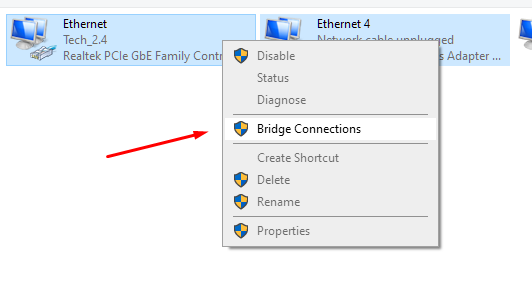
ਹੋਸਟਡ ਨੈੱਟਵਰਕ ਵਿਸ਼ੇਸ਼ਤਾ ਦੀ ਵਰਤੋਂ ਕਰਦੇ ਹੋਏ ਇੰਟਰਨੈੱਟ ਕਨੈਕਸ਼ਨ ਸ਼ੇਅਰਿੰਗ
ਤੁਸੀਂ ਨੈੱਟਵਰਕ ਨੂੰ ਸਾਂਝਾ ਕਰਨ ਲਈ ਹੋਸਟ ਕੀਤੇ ਨੈੱਟਵਰਕ ਦੀ ਵਰਤੋਂ ਵੀ ਕਰ ਸਕਦੇ ਹੋ। ਕਨੈਕਸ਼ਨ, ਭਾਵ, ਇੰਟਰਨੈਟ ਕਨੈਕਸ਼ਨ। ਹੋਸਟਡ ਨੈੱਟਵਰਕ ਵਿੰਡੋਜ਼ ਨੈੱਟਵਰਕ ਸ਼ੈੱਲ ਸਹੂਲਤ ਦੇ ਅੰਦਰ ਉਪਲਬਧ ਹੈ। ਇਹ ਇੱਕ ਵਰਚੁਅਲ ਵਾਇਰਲੈੱਸ ਅਡਾਪਟਰ ਬਣਾਉਂਦਾ ਹੈ ਅਤੇ ਇਸਲਈ ਤੁਹਾਨੂੰ ਸੌਫਟਵੇਅਰ-ਅਧਾਰਿਤ ਐਕਸੈਸ ਪੁਆਇੰਟਸ ਦੀ ਵਰਤੋਂ ਕਰਕੇ ਇੰਟਰਨੈਟ ਨੂੰ ਸਾਂਝਾ ਕਰਨ ਦੇ ਯੋਗ ਬਣਾਉਂਦਾ ਹੈ।
ਹਾਲਾਂਕਿ, ਸੰਰਚਨਾ ਸ਼ੁਰੂ ਕਰਨ ਤੋਂ ਪਹਿਲਾਂ, ਤੁਹਾਨੂੰ ਇਹ ਜਾਣਨ ਦੀ ਜ਼ਰੂਰਤ ਹੁੰਦੀ ਹੈ ਕਿ ਕੀ ਤੁਹਾਡਾ ਵਾਇਰਲੈੱਸ ਅਡਾਪਟਰ ਹੋਸਟਡ ਨੈੱਟਵਰਕ ਵਿਸ਼ੇਸ਼ਤਾ ਦਾ ਸਮਰਥਨ ਕਰਦਾ ਹੈ ਜਾਂ ਨਹੀਂ।
ਇਹ ਵੀ ਵੇਖੋ: ਆਈਫੋਨ 'ਤੇ WiFi ਉੱਤੇ SMS - iMessage ਨਾਲ ਕਿਵੇਂ ਸ਼ੁਰੂਆਤ ਕਰੀਏ?ਅਜਿਹਾ ਕਰਨ ਲਈ, ਤੁਹਾਨੂੰ ਐਡਮਿਨ ਪ੍ਰਾਈਵਲੇਜਸ ਨਾਲ ਕਮਾਂਡ ਪ੍ਰੋਂਪਟ ਖੋਲ੍ਹਣ ਦੀ ਲੋੜ ਹੈ।
ਹੁਣ, ਤੁਹਾਨੂੰ ਕਮਾਂਡ ਪ੍ਰੋਂਪਟ ਵਿੱਚ ਹੇਠ ਲਿਖੀ ਕਮਾਂਡ ਟਾਈਪ ਕਰਨ ਦੀ ਲੋੜ ਹੈ ਅਤੇ ਫਿਰ ਐਂਟਰ ਦਬਾਓ।
<0 NETSH WLAN ਡਰਾਇਵਰ ਦਿਖਾਓਇੱਕ ਵਾਰ ਹੋ ਜਾਣ 'ਤੇ, ਇਹ ਇੱਕ IP ਐਡਰੈੱਸ ਵਾਲੀ ਇੱਕ ਵਿਸਤ੍ਰਿਤ ਰਿਪੋਰਟ ਆਊਟਪੁੱਟ ਕਰੇਗਾ। ਉੱਥੇ, ਜੇਹੋਸਟਡ ਨੈੱਟਵਰਕ ਸਮਰਥਿਤ ਵਿਸ਼ੇਸ਼ਤਾ ਹਾਂ ਹੈ ਜਾਂ ਨਹੀਂ। ਜੇਕਰ ਇਹ ਹਾਂ ਹੈ, ਤਾਂ ਤੁਹਾਡਾ ਕੰਪਿਊਟਰ ਵਿਸ਼ੇਸ਼ਤਾ ਦਾ ਸਮਰਥਨ ਕਰਦਾ ਹੈ, ਅਤੇ ਤੁਸੀਂ ਅਡਾਪਟਰ ਦੀ ਵਰਤੋਂ ਕਰਕੇ ਇੱਕ ਨੈੱਟਵਰਕ ਕਨੈਕਸ਼ਨ ਬਣਾ ਸਕਦੇ ਹੋ।
ਹੋਸਟਡ ਨੈੱਟਵਰਕ ਬਣਾਉਣ ਲਈ, ਤੁਹਾਨੂੰ ਕਮਾਂਡ ਪ੍ਰੋਂਪਟ ਵਿੱਚ ਹੇਠ ਲਿਖੀ ਕਮਾਂਡ ਟਾਈਪ ਕਰਨ ਦੀ ਲੋੜ ਹੈ।
NETSH WLAN ਸੈੱਟ hostednetwork mode= allow ssid= key= “
ਇੱਥੇ, ਤੁਸੀਂ ਵਰਚੁਅਲ ਨੈੱਟਵਰਕ ਦਾ ਨਾਮ ਬਦਲ ਸਕਦੇ ਹੋ ਅਤੇ ਆਪਣੀ ਲੋੜ ਅਨੁਸਾਰ ਕੁੰਜੀ ਚੁਣ ਸਕਦੇ ਹੋ।
ਇਹ ਹੋ ਜਾਣ ਤੋਂ ਬਾਅਦ, ਤੁਸੀਂ ਹੁਣ ਨਵੇਂ ਵਰਚੁਅਲ ਅਡੈਪਟਰ ਨੂੰ ਇਸ ਵਿੱਚ ਬਣਾਇਆ ਜਾ ਰਿਹਾ ਦੇਖ ਸਕੋਗੇ। ਲੋਕਲ ਏਰੀਆ ਕਨੈਕਸ਼ਨ।
ਹੁਣ ਹੋਸਟ ਕੀਤੇ ਨੈੱਟਵਰਕ ਦੀ ਵਰਤੋਂ ਕਰਕੇ ਇੰਟਰਨੈੱਟ ਕਨੈਕਸ਼ਨ ਸਾਂਝਾ ਕਰਨ ਦਾ ਸਮਾਂ ਆ ਗਿਆ ਹੈ। ਨਵੇਂ ਬਣਾਏ ਅਡਾਪਟਰ 'ਤੇ ਸੱਜਾ-ਕਲਿਕ ਕਰੋ ਅਤੇ ਫਿਰ ਕਨੈਕਸ਼ਨ ਵਿਸ਼ੇਸ਼ਤਾਵਾਂ 'ਤੇ ਕਲਿੱਕ ਕਰੋ।
ਹੁਣ "ਸ਼ੇਅਰਿੰਗ" ਟੈਬ 'ਤੇ ਜਾਓ ਅਤੇ ਫਿਰ ਉਸ ਬਾਕਸ 'ਤੇ ਕਲਿੱਕ ਕਰੋ ਜਿੱਥੇ ਤੁਸੀਂ ਦੂਜੇ ਉਪਭੋਗਤਾਵਾਂ ਨੂੰ ਇੰਟਰਨੈਟ ਨਾਲ ਜੁੜਨ ਦੀ ਇਜਾਜ਼ਤ ਦਿੰਦੇ ਹੋ।
ਇੱਕ ਵਾਰ ਹੋ ਜਾਣ 'ਤੇ, ਹੋਮ ਨੈੱਟਵਰਕ ਕਨੈਕਸ਼ਨ 'ਤੇ ਕਲਿੱਕ ਕਰੋ ਅਤੇ ਨਵੇਂ ਬਣਾਏ ਵਰਚੁਅਲ ਅਡਾਪਟਰ ਨੂੰ ਚੁਣੋ।
"ਠੀਕ ਹੈ" 'ਤੇ ਕਲਿੱਕ ਕਰੋ ਅਤੇ ਤੁਹਾਡਾ ਕੰਮ ਹੋ ਗਿਆ!
ਸਿੱਟਾ
ਇਹ ਸਾਨੂੰ Windows 10 'ਤੇ ਈਥਰਨੈੱਟ 'ਤੇ ਸਾਡੇ WiFi ਨੂੰ ਸਾਂਝਾ ਕਰਨ ਦੇ ਅੰਤ ਤੱਕ ਲੈ ਜਾਂਦਾ ਹੈ। ਤਾਂ, ਕੀ ਤੁਸੀਂ ਗਾਈਡ ਦੀ ਪਾਲਣਾ ਕਰਨ ਦੇ ਯੋਗ ਹੋ? ਹੇਠਾਂ ਟਿੱਪਣੀ ਕਰੋ ਅਤੇ ਸਾਨੂੰ ਦੱਸੋ।


